绝大多数Linux用户都熟悉Linux桌面 PC,它提供了一个可以与系统交互的图形环境。但是,与 Linux桌面不同,Headless服务器是一种在没有GUI(图形用户环境)的情况下运行的操作系统。
Headless服务器安装在运行期间未连接到任何外围设备(如显示器、键盘或鼠标)的硬件上(尽管在初始设置期间需要这些设备)。当然,在大多数情况下,可以使用SSH客户端(例如PuTTY )通过SSH协议在命令行上远程访问和管理无外设服务器。
Headless服务器的主要目标是为客户端或用户提供对Web和数据库服务等关键服务的访问。Headless服务器主要存在于数据中心,运行企业或生产工作环境负载。
Headless Linux服务器系统的优点
众所周知,图形安装通常与高资源开销相关联,例如,Firefox浏览器和GIMP等应用程序是资源密集型程序,最终会占用大量系统内存和CPU。这势必会影响关键生产工作负载或应用程序的性能,这些工作负载或应用程序必须使用少量可用资源。
由于Headless服务器上没有图形组件,因此大部分资源都分配给了关键应用程序,从而优化了性能。Headless服务器可确保关键企业工作负载平稳运行,因为不会与其他非关键应用程序争夺系统资源。因此,将应用程序托管在Headless服务器上是高效的,因为没有会影响性能的精美图形应用程序。
Headless Linux服务器的安装类似于安装具有图形环境的Linux操作系统。大多数Linux发行版(如Ubuntu、Rocky Linux、AlmaLinux和Debian)都提供最小的ISO安装映像,它占用的内存很小,并且只提供安装操作系统的必要工具。
这与完整的DVD ISO不同,因为DVD ISO通常非常大(内存中大多为千兆字节)并提供所有图形工具和实用程序。
下载Linux ISO镜像
在本文中,小编主要介绍如何安装Debian 11服务器 ( Debian Bullseye )。因此,前往Debian官方下载页面(www.debian.org/distrib/)并下载大约400MB大小的网络安装程序ISO。
另请注意,你可以使用任何Linux发行版ISO映像来设置Headless服务器。
创建可引导的Linux USB驱动器
下载ISO映像文件之后,下一步是将ISO刻录到将用作可启动媒体的 USB 驱动器。
可以使用USB创建工具创建LiveUSB媒体,也可以使用dd命令在命令行上执行此操作,如下所示:
$ dd if=~/Downloads/debian-11.6.0-amd64-netinst.iso of=/dev/sdx bs=4M status=progress
使用U盘安装Linux Headless Server
将可启动USB驱动器安装到位后,将其插入裸机服务器,首先,裸机服务器应连接到显示器和键盘以进行初始设置。打开服务器电源并导航至BIOS设置。确保 USB驱动器在引导顺序优先级上排在第一位,保存并更改并继续引导。
系统启动后将看到一个菜单选项列表。这里将使用Graphical Install,它提供了一种图形安装方法,使工作更轻松。

接下来的步骤将要求你做出几个选择。其中包括选择安装语言、时区、键盘布局、主机名、创建常规用户帐户和根帐户以及对硬盘驱动器进行分区。最后,将看到一个“Software Selection(软件选择)”步骤,该步骤提供了多种桌面环境供您选择。
但由于本文的目的是安装Headless服务器,选择只选择“ SSH Server”和“Standard system utilities”选项,然后单击“Continue”。这确保只安装Headless服务器运行所需的必要包。
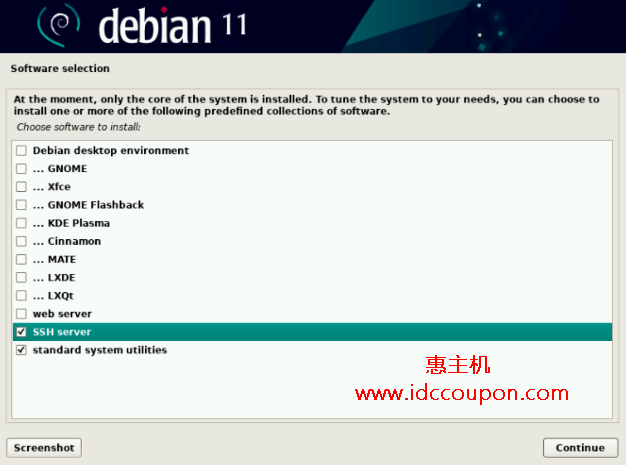
从这里开始,继续安装Debian直到结束并重新启动系统。
Debian安装后
重新启动服务器后,将看到以下屏幕。第一个选项已经预先选择,因此只需按ENTER即可。
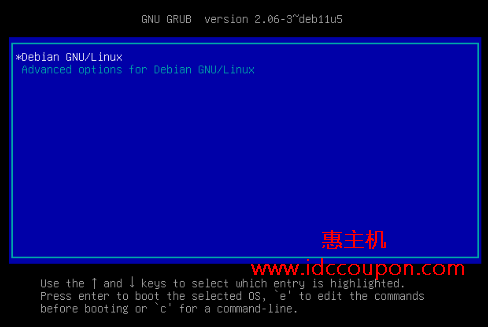
在登录屏幕上,提供用户名和密码,然后两次按ENTER键以访问系统。显然,没有图形环境,今后,只能通过SSH协议在命令行上访问系统。
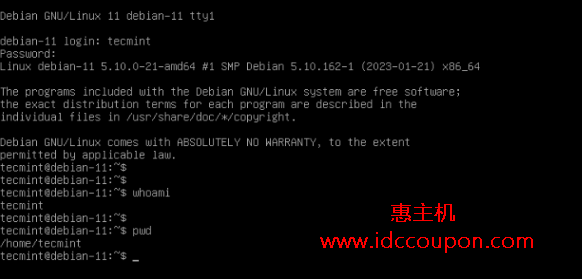
测试与Headless服务器的远程连接
说到SSH,需要确认服务是否正在运行。要验证这一点,请切换到root用户
$ su -
然后运行如下命令查看SSH的运行状态。
# systemctl status sshd
以下输出确认该服务正在运行。注意,请务必启用该服务以在启动时自动启动。
# systemctl enable sshd
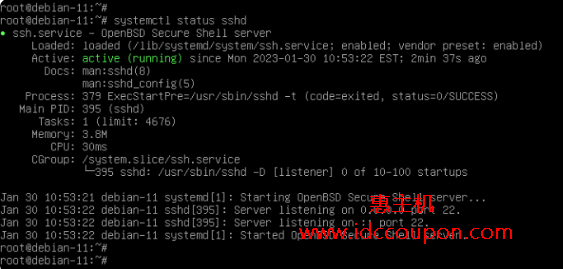
要测试与服务器的远程连接,首先,通过运行ip命令检查其IP地址:
# ip a
找到你的网络活动接口——在本例中为enp0s3——并检查前缀为“ inet ”指令的地址。在我本文中,服务器的IP是192.168.2.113。
接下来,可以在自己PC端尝试ping该服务器地址。如果获得肯定的ping结果,这意味着服务器可以访问。最后,可以使用PuTTY等SSH客户端软件访问并登录服务器。
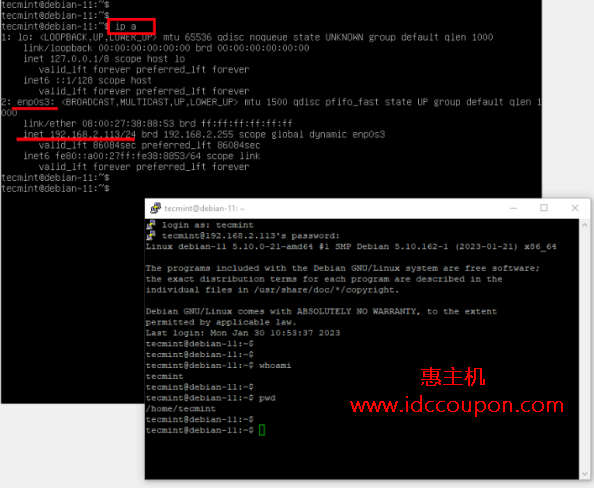
通过以上操作社会,可以确认已经成功安装并设置了Headless Linux系统。此时,现在无需使用显示器、键盘和鼠标的连接了,因为可以通过SSH服务远程访问和管理服务器。
结论
在本指南中,小编简单介绍了如何使用Debian 11设置Headless Linux 系统。完成相同的设置过程在其它Linux发行版中是相似的,当然会略有不同。不过请放心,Linux发行版提供的最小ISO是成功安装和设置Headless服务器所需的全部内容。
 惠主机
惠主机





















